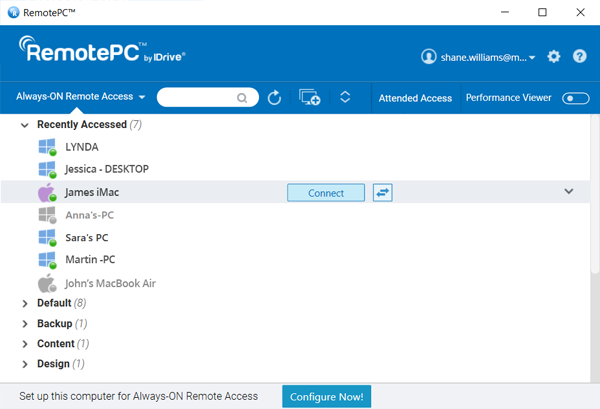원격 액세스 - VPN 대안

물리적으로 사무실에서 멀리 떨어져 있지만 회사 애플리케이션이나 파일에 긴급하게 액세스해야 할 때 어떻게 해야 할까요? 사무실 리소스에 대한 VPN 액세스는 원격 근무에 도움이 되지만 공용 WiFi 네트워크를 통한 VPN 액세스는 나름의 어려움이 있습니다.
RemotePC는 VPN을 대체할 수 있는 빠르고 안전하며 간편한 대안을 제공합니다. 클릭 몇 번으로 원격 데스크톱에 접속하여 어디서든, 어떤 네트워크의 어떤 기기에서든 생산적으로 작업할 수 있습니다. TLS v 1.2 및 AES 256비트 암호화로 안전한 통신을 보장합니다.